
Tartalom
Ebben a cikkben: Roottozza az AndroidFlasher kernelét
Az Androidról ismert, hogy nyílt vagy nyílt forráskóddal rendelkezik, amely lehetővé teszi a felhasználók számára, hogy eszközük rendszerének minden funkcióját testreszabhassák. A tapasztalt felhasználók számára a villogás értékes eszköz, és néha az egyetlen módszer a hardverek teljesítményének javítására a magok vagy a "magok" segítségével. Ahhoz, hogy ez a művelet működjön, be kell lépnie gyökér módba, és telepítenie kell az egyéni helyreállítást az eszközére. Keresse meg ezt az információt az interneten, és végezze el a szükséges telepítéseket a művelet megkezdése előtt, mert ezen útmutató célja a kernel villogása.
szakaszában
1. rész Rooter az Android
-
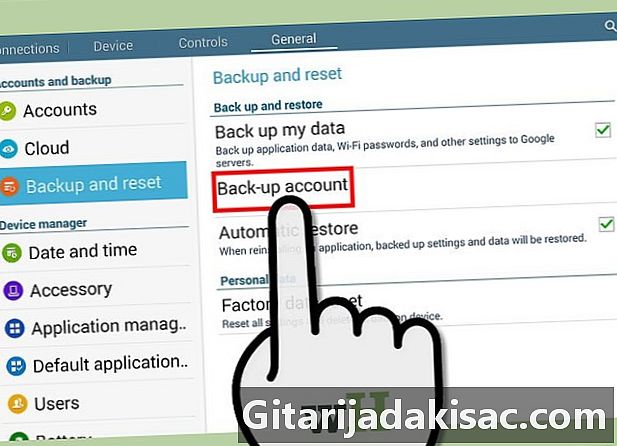
Készítsen biztonsági másolatot eszközéről. Mielőtt elkezdené, feltétlenül készítsen biztonsági másolatot a fontos adatokról. Ellenőrizze azt is, hogy telefonja teljesen fel van töltve. -
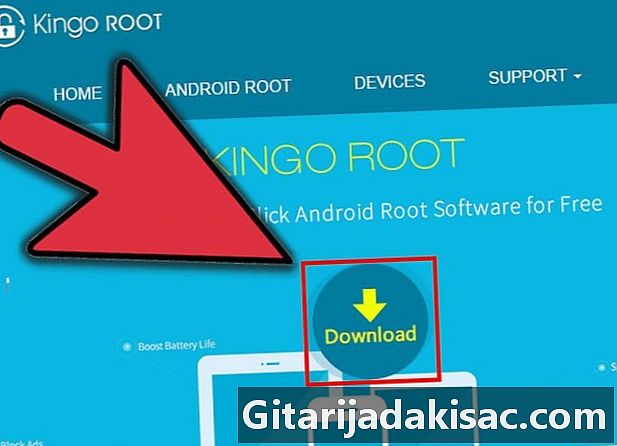
Töltse le és telepítse a Kingo Android Root szoftvert a számítógépére. Ezt az alkalmazást itt találja: http://www.kingoapp.com/ -
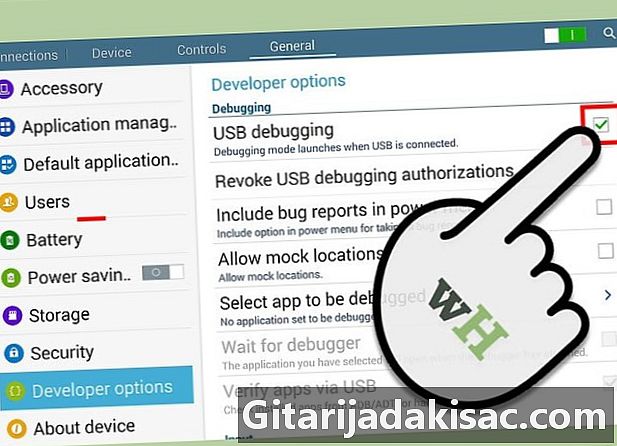
USB hibakeresés engedélyezése. Keresse meg a beállítások részt egy fogaskerék ikonnal, és nyomja meg. Koppintson a "Névjegy telefonra", majd a "Fejlesztői beállítások" elemre. Keresse meg az USB hibakeresési lehetőséget, és jelölje be a megfelelő négyzetet. -
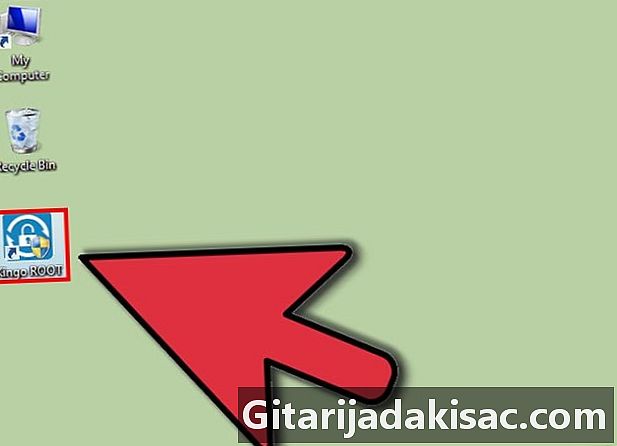
Indítsa el az Android Root alkalmazást. Keresse meg számítógépének alkalmazásaiban, és indítsa el. Csatlakoztassa a telefont a számítógéphez az általában mellékelt USB kábellel. A számítógépnek jeleznie kell a képernyőn a készülékkel való kapcsolatot. -
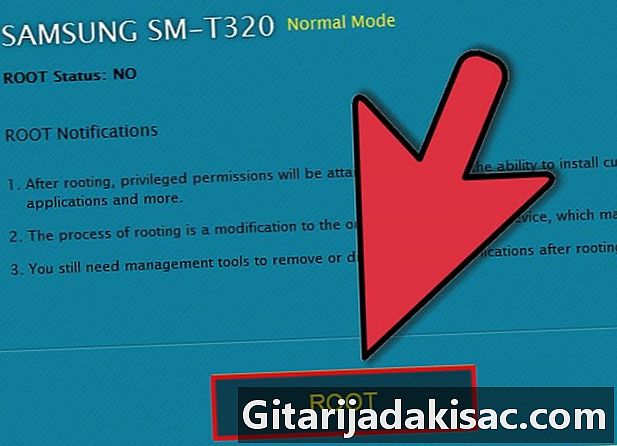
Root a telefon. Az Android Root alkalmazásában kattintson a Root elemre. Várja meg, amíg a gyökérfolyamat befejeződik (ez csak néhány percet vehet igénybe)
2. rész Vigyázzon a kernelre
-

Töltse le a kernelcsomagot táblagépéhez.- Kutatja a készülékéhez a legjobb egyedi kernelt. Győződjön meg arról, hogy kompatibilis-e a táblagép típusszámával és az Android-verzióval.
- Töltse le a kernelcsomagot.
- Helyezze egy egyszerű emlékezetbe a belső tárolójára vagy a külső tárolójára.
- Hozzáférés a személyre szabott helyreállításhoz. Ebben a példában a TeamWin helyreállítási projektet (TWRP) fogjuk használni.
- Kapcsolja ki a készüléket.
- A helyreállítás elindításához használt billentyűkombináció változhat, de általában az eszköz kikapcsolásakor tartsa lenyomva a bekapcsoló gombot és a hangerő-növelő gombot. Ellenkező esetben töltse le a Gyorsindító eszköz alkalmazást egy speciális újraindítási menü megjelenítéséhez, és válassza az "Újraindítás a helyreállításhoz" lehetőséget.
- Nyissa meg a kernelcsomagot.
- A TWRP alkalmazásban nyomja meg az "Install" gombot.
- Keresse meg azt a mappát, ahol a kernelcsomag található.
- Nyomja meg és csúsztassa el a jobb oldalon található "Install" gombot.
- Restart. Villogás után ürítse ki a gyorsítótárat és a Dalvik-ot, majd indítsa újra.
- Sikeresen megváltoztatta a táblagép magját.